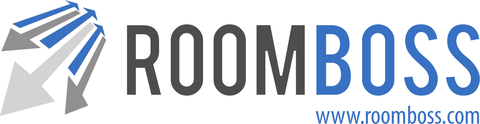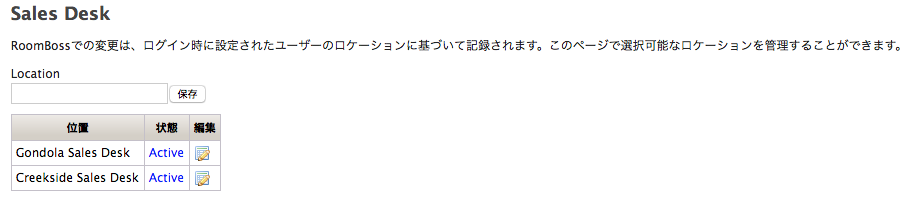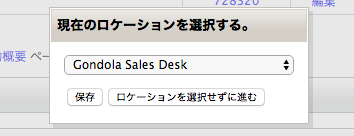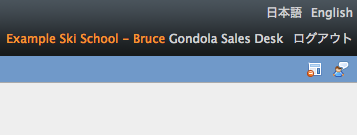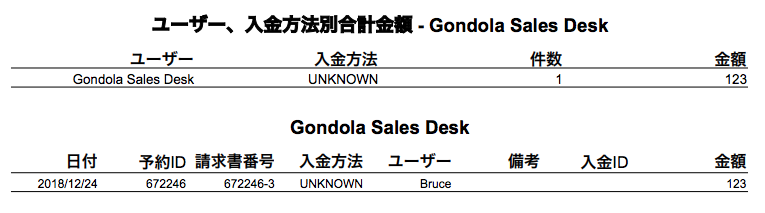RoomBossシステムで処理された支払い及び予約の変更について、ロケーション(Sales Desk)の情報も記録することが可能です。
Sales Desk Trackingを設定すると、ユーザーはログイン時にロケーションをリストから選択する画面が表示されます。予約の変更や支払い処理を行った場合に、選択したロケーションの情報も一緒に登録されます。
Sales Desk Trackingを有効にするには
マスターユーザーとしてログインします。
アカウント→ アカウントの編集のページで設定します。
Sales Desk Trackingを有効にする にチェックを入れて、保存をクリック。
Sales Desk Trackingのためにロケーションを設定するには
ロケーションの設定は、アカウント→ Sales Deskのページで行います。
各ロケーション名を入力して、保存をクリック。
ここで、既存のロケーションを編集したり、状態を無効(Inactive)に設定することもできます。
Sales Desk Trackingのためのロケーション選択
Sales Desksが設定されて、トラッキングが開始されると、ユーザーはログイン時に有効なSales Deskから1つを選択することになります。
ユーザーのロケーションはRoomBoss画面右側隅に表示されます。また、表示されているロケーションをクリックして違うロケーションに変更することも可能です。例えば、ユーザーが「Gondola Sales Desk」を選択した場合は、以下のとおり表示されることになります。
Sales Desk Trackingによるレポート作成
設定完了後は、Sales Deskの情報も記録されます:
予約の編集ページ一番下で確認できる予約履歴には、例えば、Gondola Sales DeskのBruceが予約を変更したという情報が次のように表示されます。
入金管理のタブにある入金管理履歴には、例えば、Gondola Sales DeskのBruceが支払情報を追加したという情報が次のように表示されます。
入金レポートのPDFをダウンロードすると、ロケーションはユーザー別の入金内訳にも表示され、各ロケーションでの入金内訳も確認することができます。